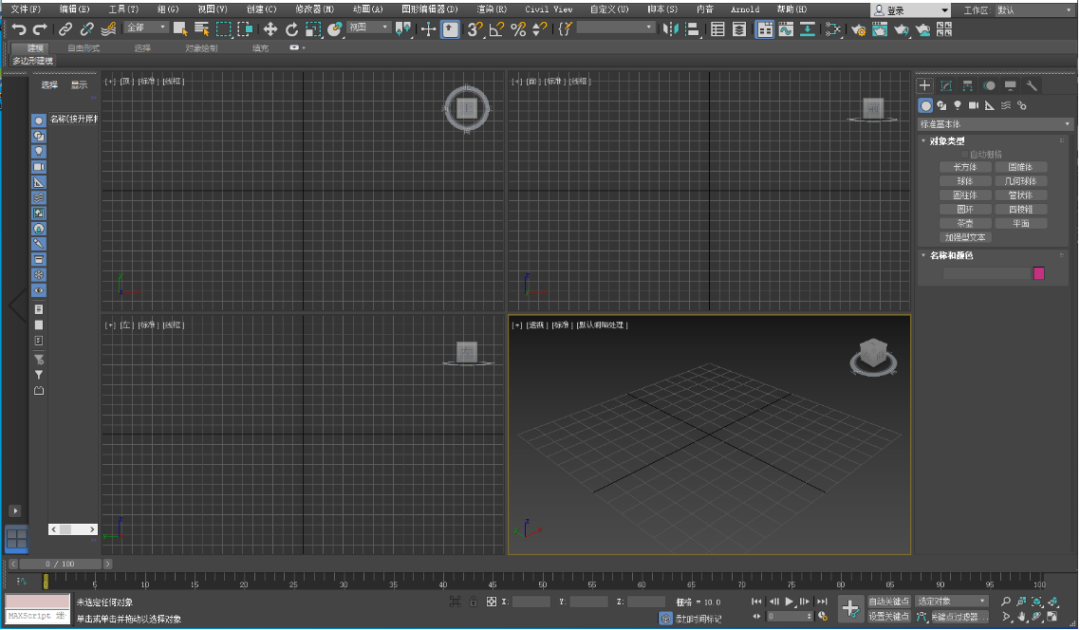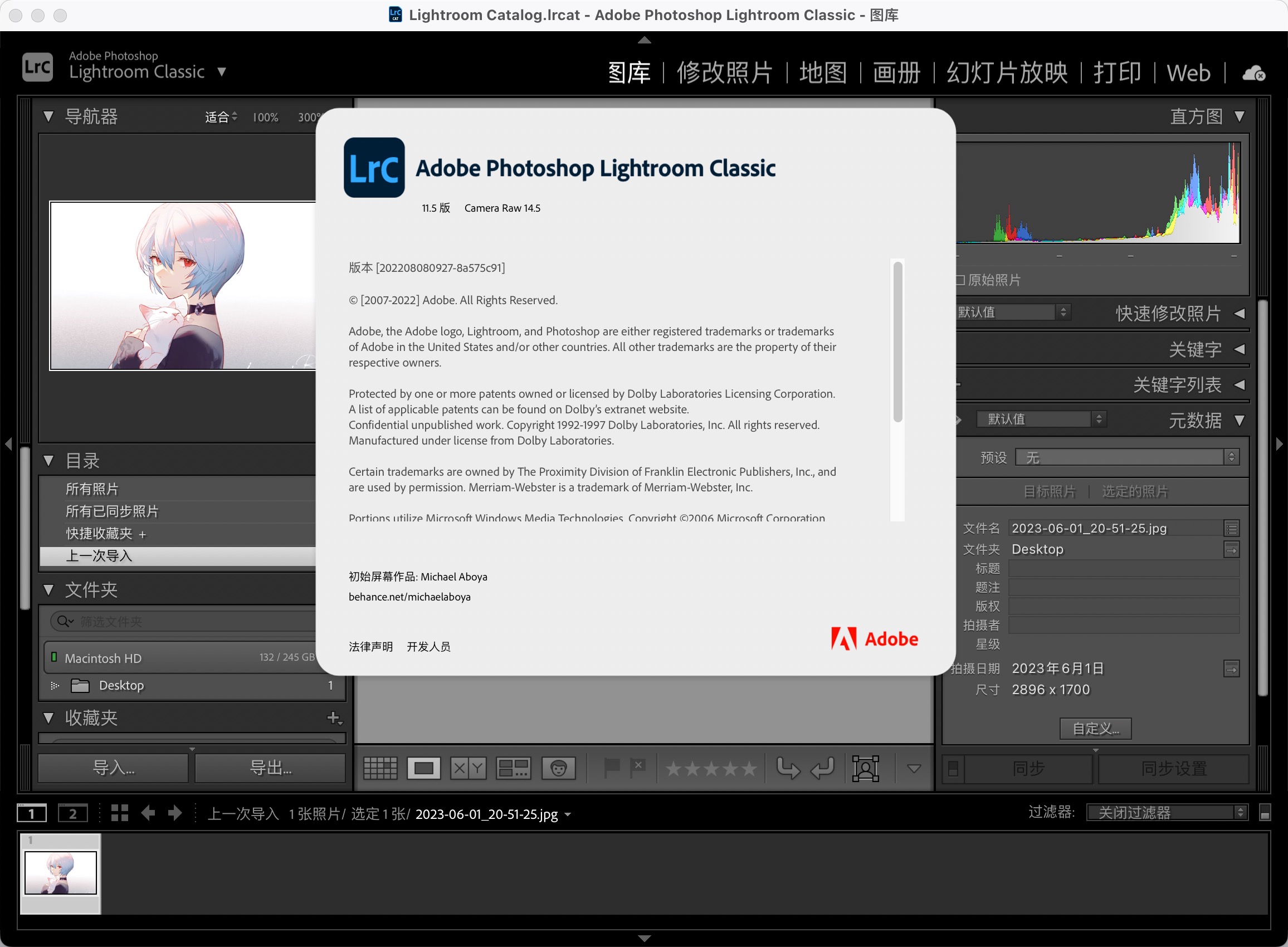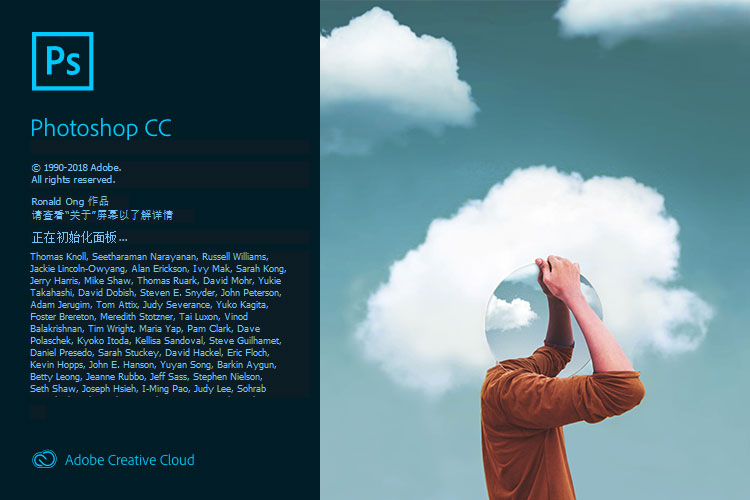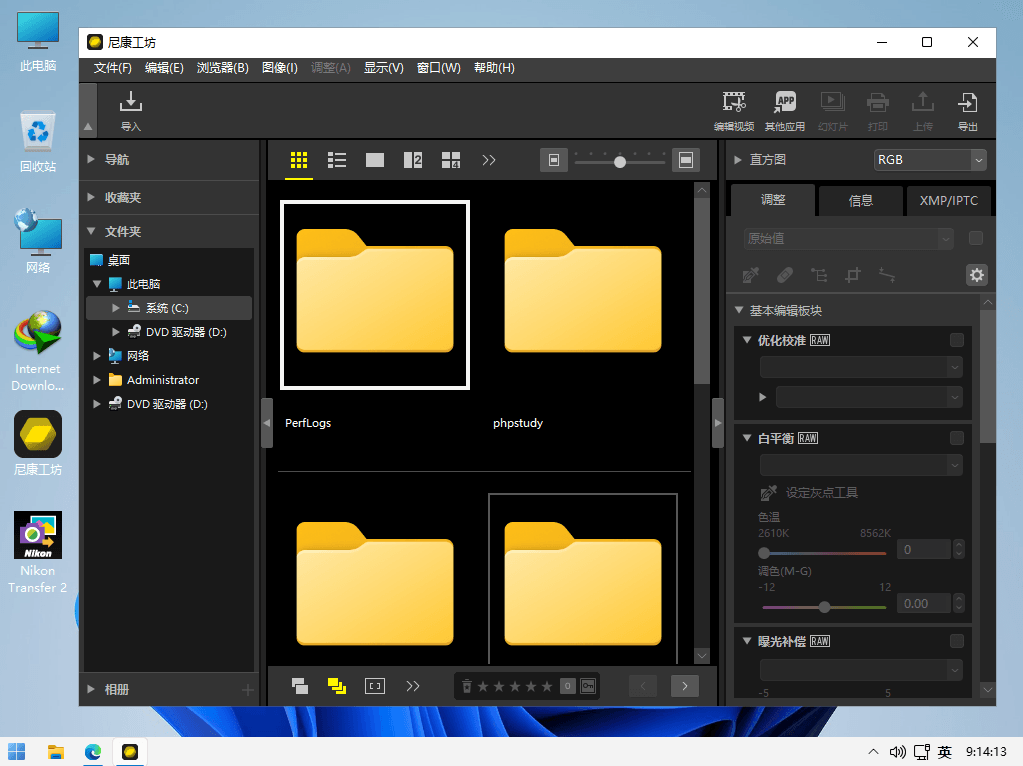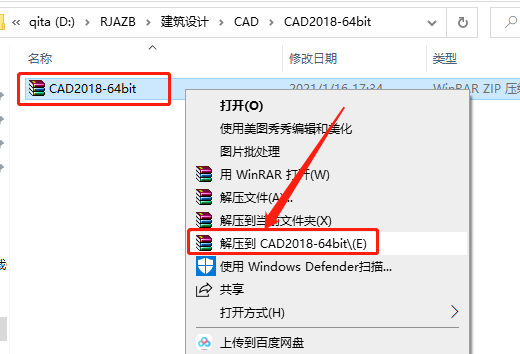3ds MAX 2019下载安装教程
3D Studio Max,常简称为3d Max或3ds MAX,是Discreet公司开发的(后被Autodesk公司合并)基于PC系统的三维动画渲染和制作软件。广泛应用于广告、影视、工业设计、建筑设计、多媒体制作、游戏、辅助教学以及工程可视化等领域。
3ds MAX 2019包括OSL集成在内的新功能,新程序化木纹材质和样条布尔,Autodesk首次运行与第三方开发者密切合作,知识兔以确保许多流行的插件在发布时兼容。
温馨提示:
1.因为注册机是补丁,会被杀毒软件和防火墙拦截,所以安装前请关闭电脑里的杀毒软件和防火墙(Win10系统还需要关闭Defender)。
2.安装前一定要卸载之前电脑上安装过的3DMAX,并清理系统中所有的3DMAX残留文件,否则容易导致无法安装或最后安装失败。
1.首先打开下载好的安装包,鼠标右击压缩包选择【解压到3dsmax2019】。
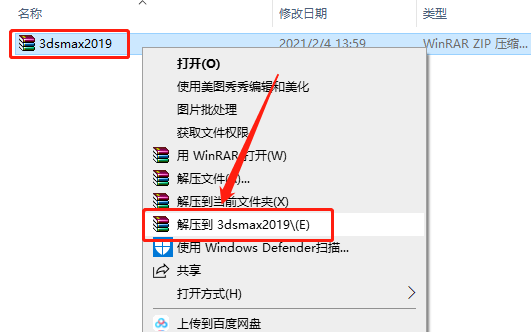
2.压缩包解压中请等待。
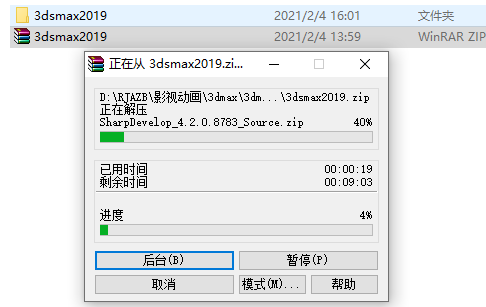
3.知识兔打开解压的【3dsmax2019】文件夹。
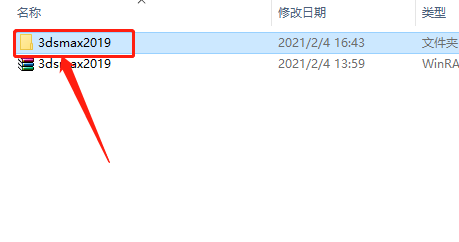
4.继续打开【3dsmax2019】文件夹。
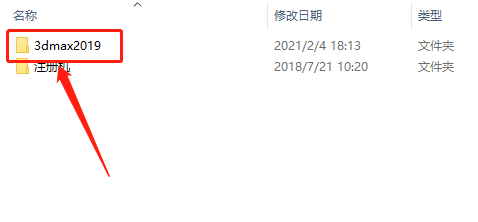
5.找到并打开【Setup】安装程序。
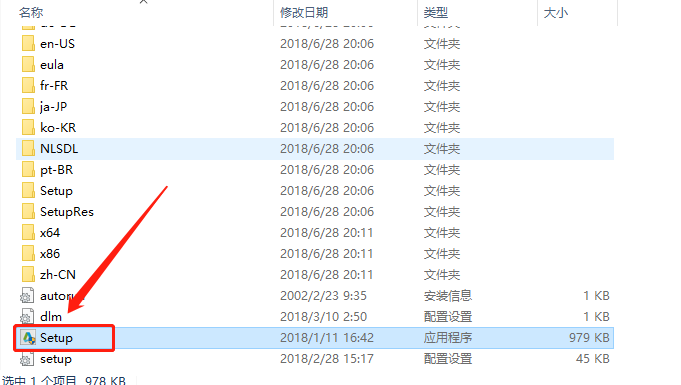
6.知识兔点击【安装】。
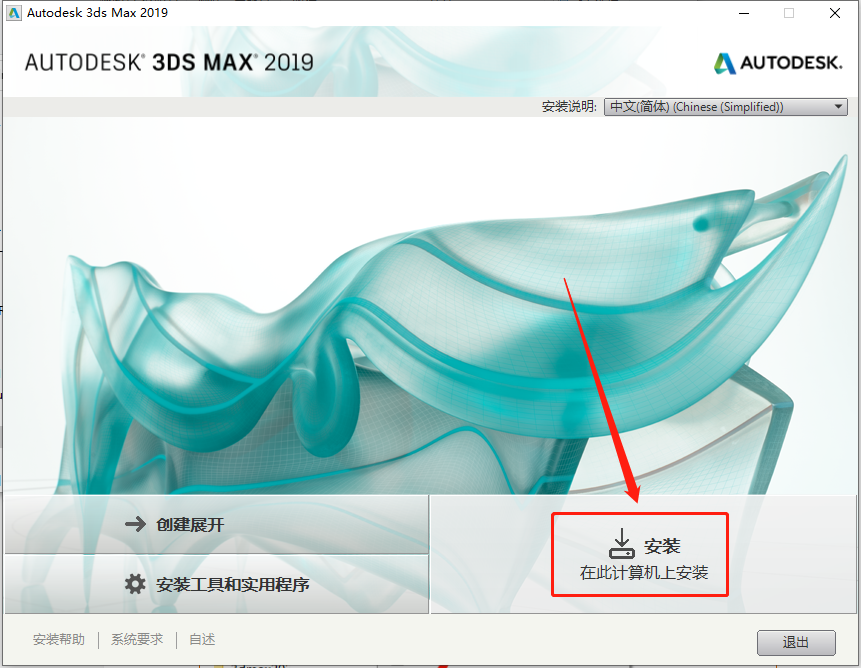
7.选择【我接受】然后知识兔点击【下一步】。
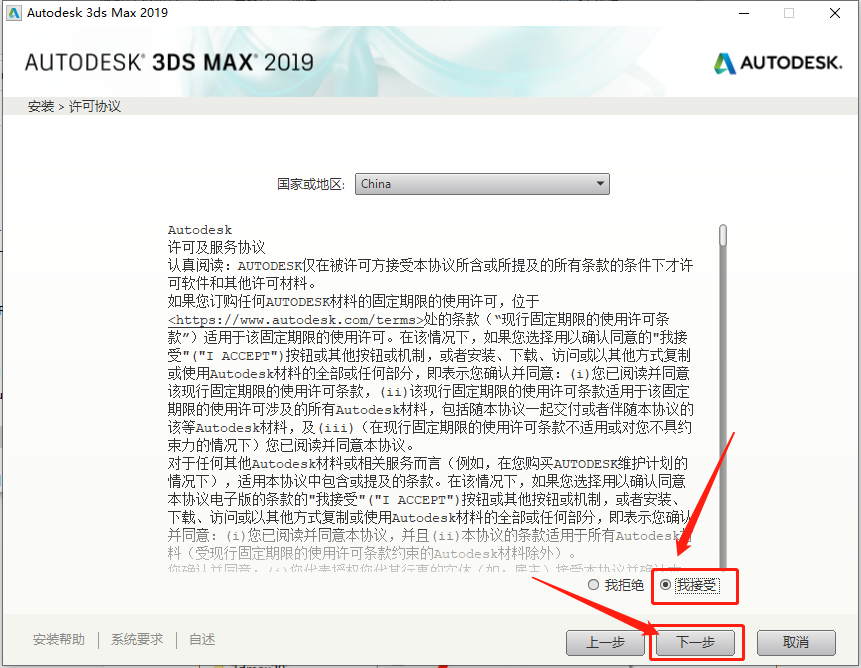
8.知识兔点击【浏览】设置3dmax2019的安装路径,知识兔建议安装到除C盘以外的磁盘,教程里里选择安装到E盘创建的3dmax 2019的文件夹,知识兔设置好安装路径后知识兔点击【安装】。
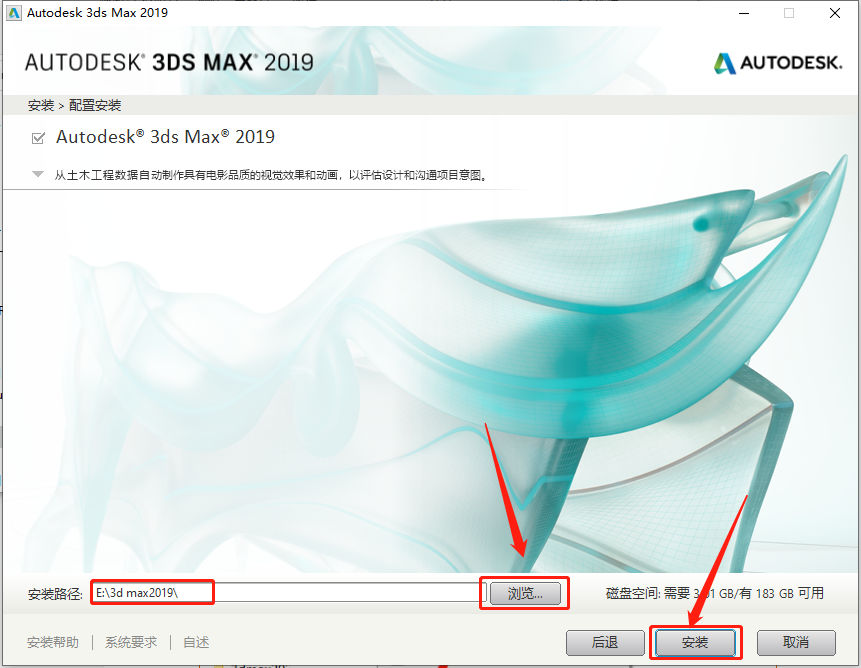
9.软件安装需要20分钟左右,请耐心等待。
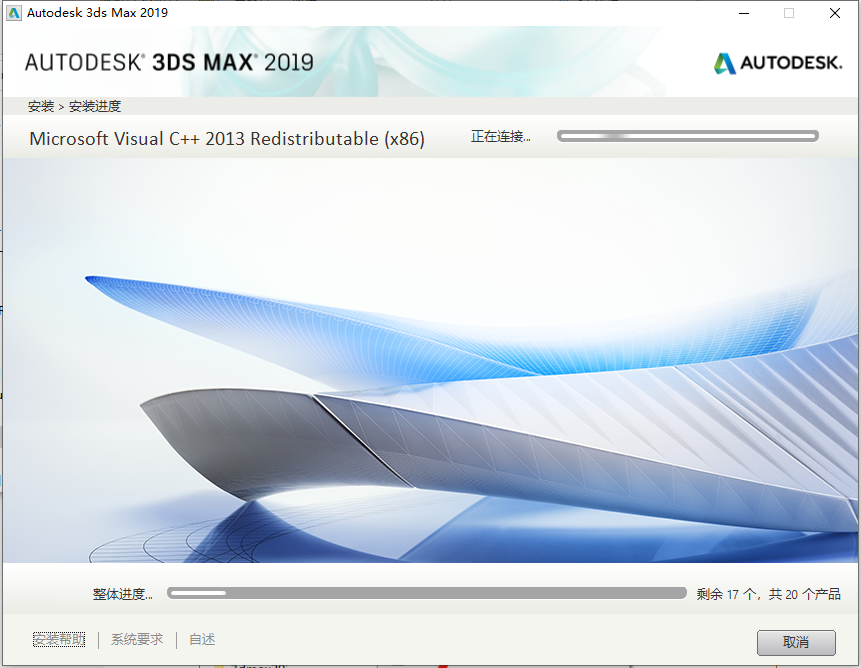
10.安装好后知识兔点击【立即启动】。
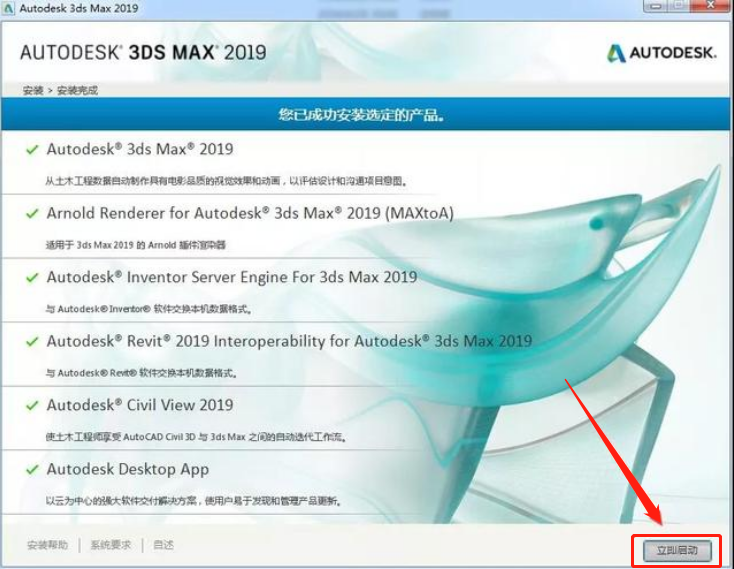
11.在右上角关闭下图所示的窗口。
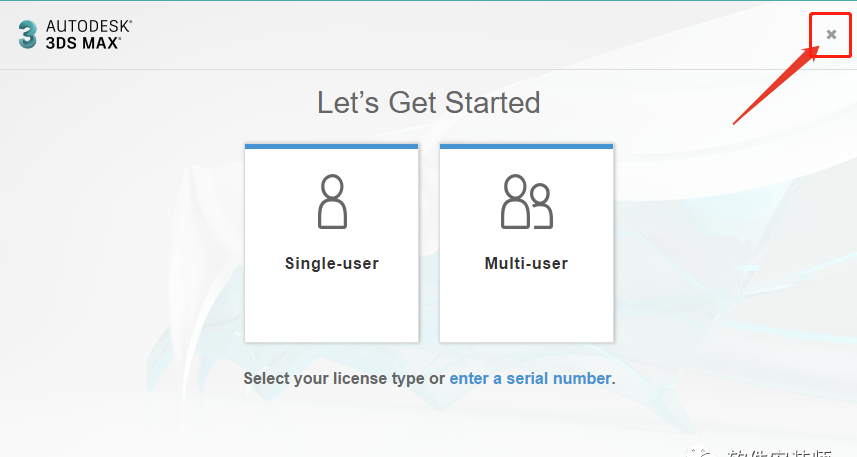
12.在桌面左下角开始菜单里选择打开3ds Max 2019-Simplified Chinese,鼠标拖拽即可创建桌面快捷方式。
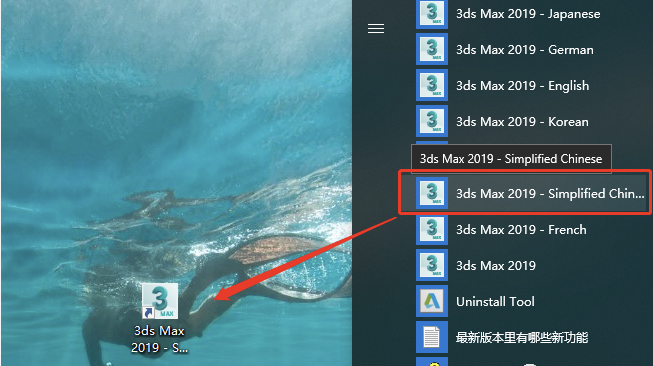
13.知识兔点击【输入序列号】。
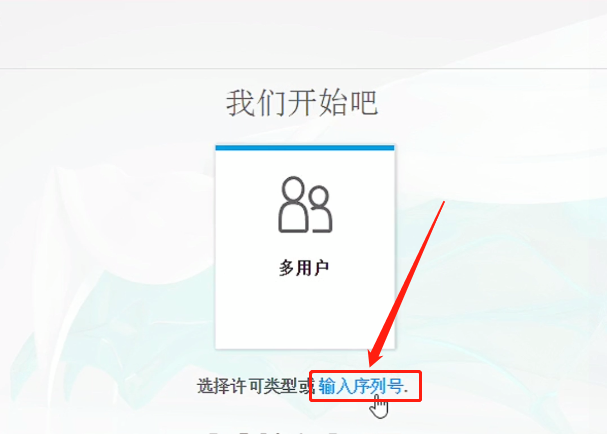
14.知识兔点击【激活】。
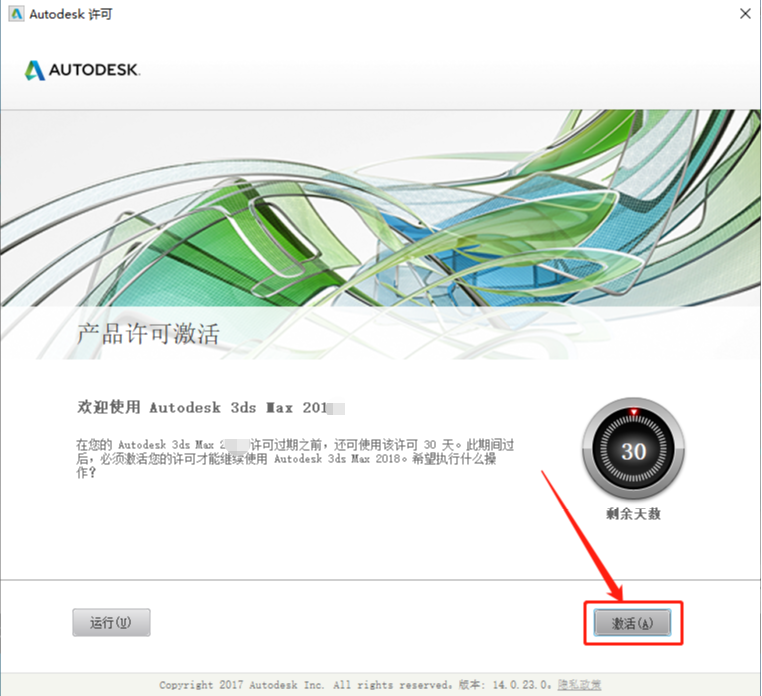
15.输入序列号:666-69696969,产品密钥:128K1,知识兔输入完成后知识兔点击【下一步】。
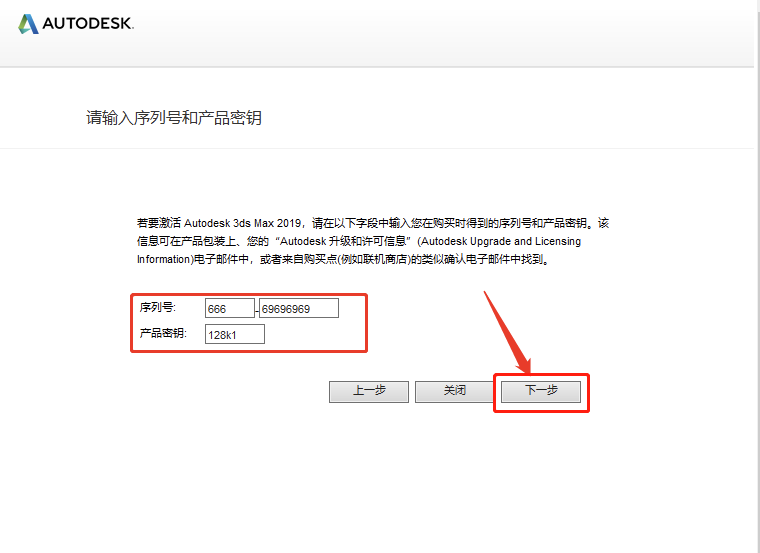
16.正在激活中。
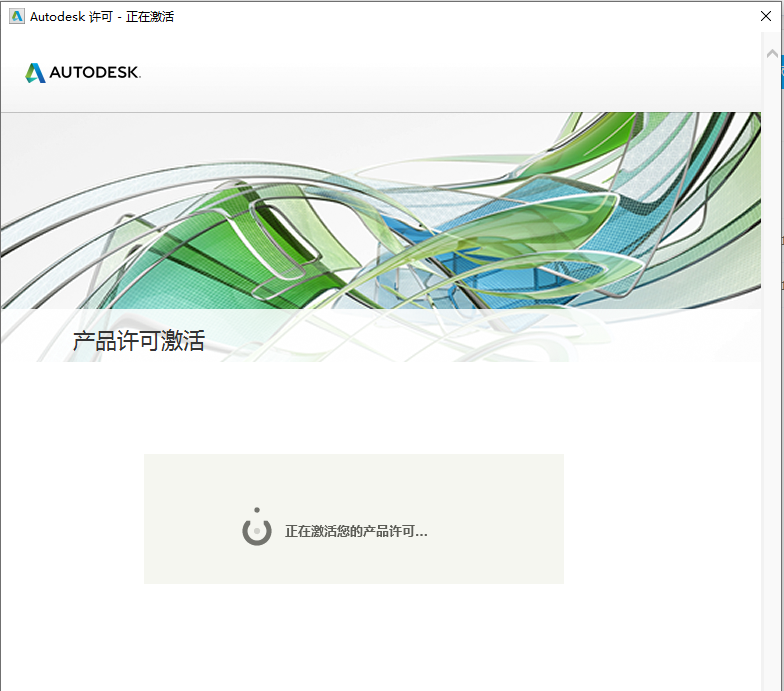
17.若出现如下图所示检测到无效的序列号,直接知识兔点击【重新输入】,然后知识兔点击【是】。若出现显示其它未激活的提示界面,直接关闭然后知识兔重新打开CAD软件后,重新输入序列号。
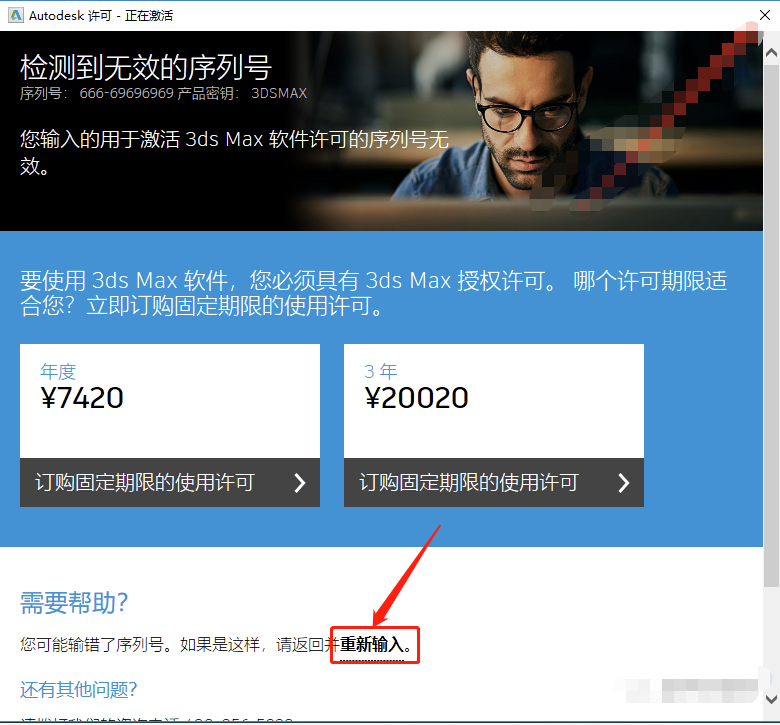
18.知识兔点击【激活】。
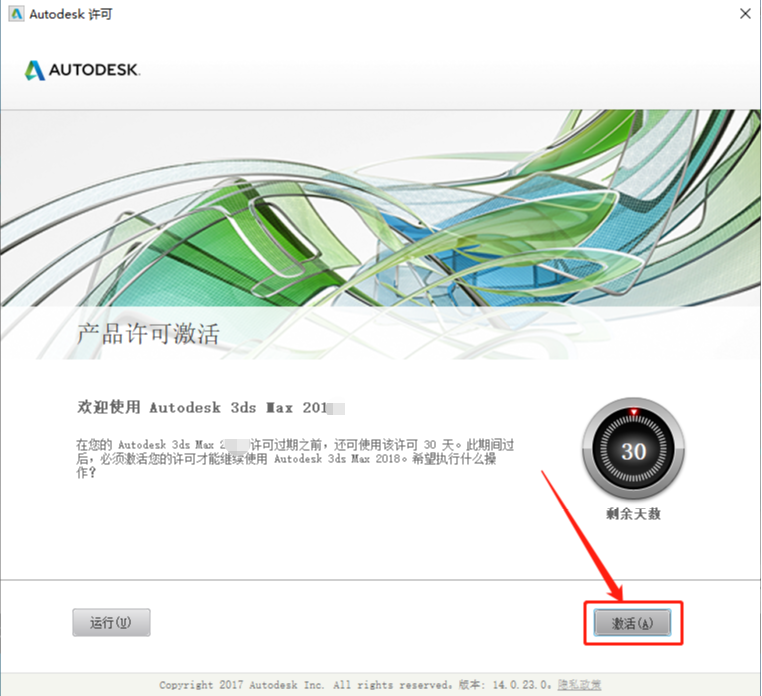
19.继续输入序列号:666-69696969,产品密钥:128K1,知识兔输入完成后知识兔点击【下一步】。
温馨提示:序列号和密钥就用教程中的
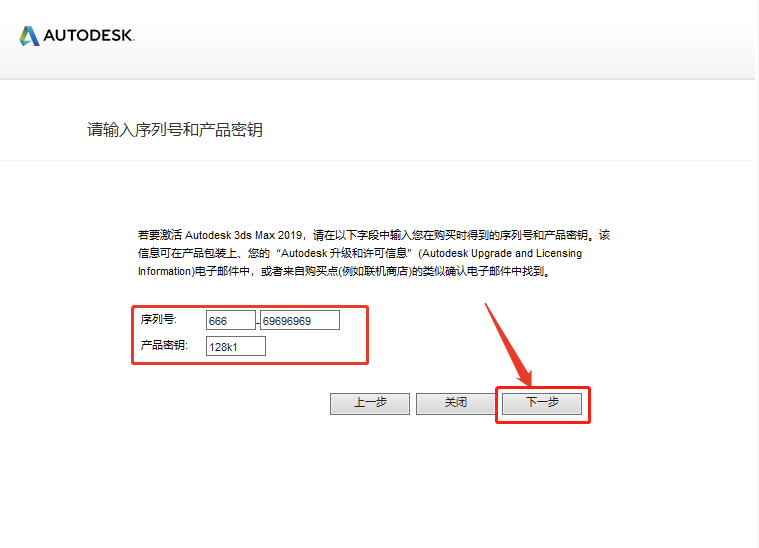
20.选择【我具有Autodesk提供的激活码】。
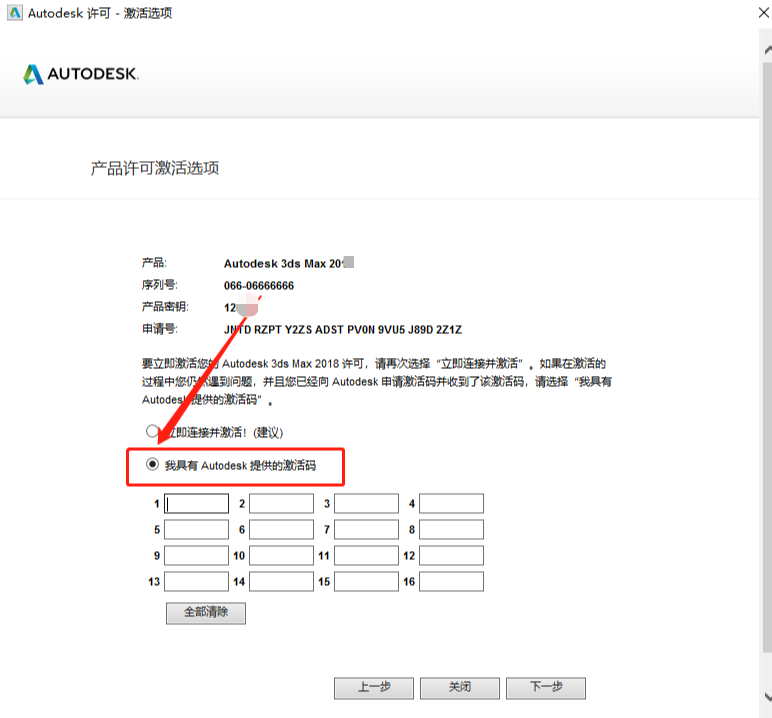
21.返回到之前解压的文件夹,然后知识兔打开【注册机】文件夹。
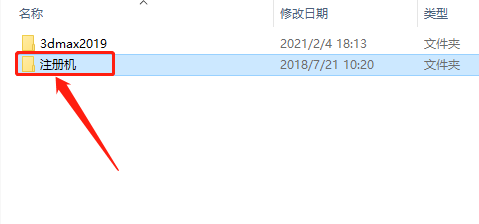
22.鼠标右击【adsk2019_x64】注册机程序,知识兔选择【以管理员身份运行】。
温馨提示:
(1)若打开后没有注册机文件,那是因为注册机是补丁,会被杀毒软件拦截或误杀,请把电脑里的杀毒软件和防火墙彻底关闭(Win10系统还需要关闭Defender),然后知识兔再重新解压安装包后继续此步骤即可,如何关闭杀毒软件和防火墙请在公众号消息栏回复2。
(2)注册机操作步骤一定要严格按照教程操作,否则最后会导致激活错误。另外,如果知识兔一直激活不了,百分百和你没有彻底关闭杀毒软件以及操作步骤有关。
(提供人工远程协助激活,需要的话可联系助手微信:zhushou5211或者QQ:540529175)
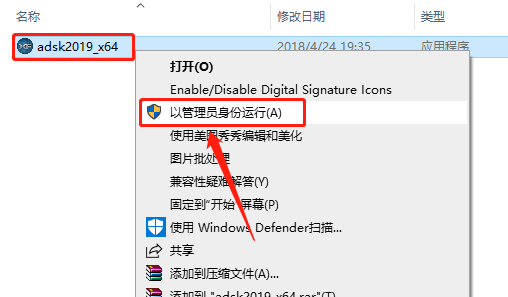
23.注册机打开界面如下图所示。
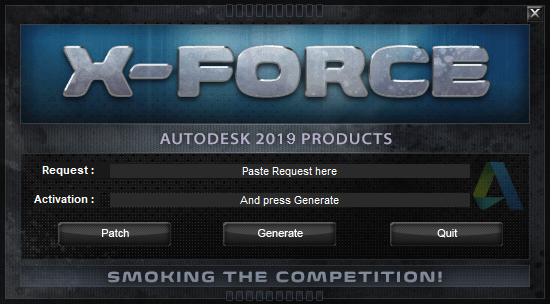
24.使用ctrl+C键复制申请号,然后知识兔使用ctrl+V键粘贴至注册机中的Request方框中,粘贴好后知识兔点击注册机左下角的【Patch】。
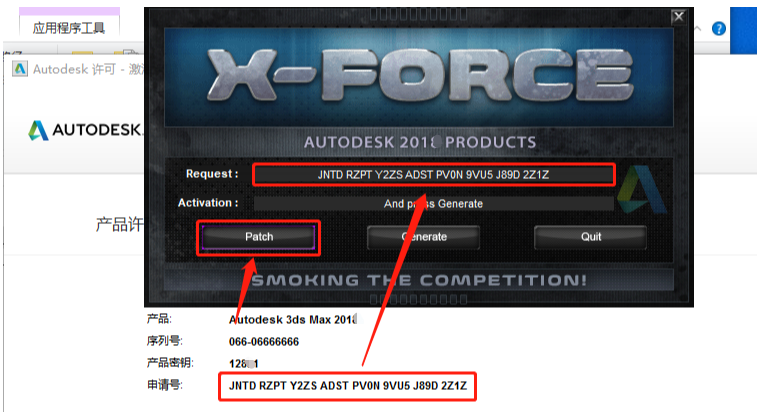
25.知识兔点击【确定】。
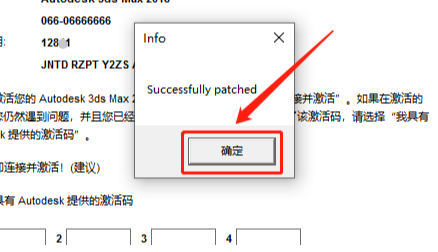
26.知识兔点击注册机中的【Generate】。
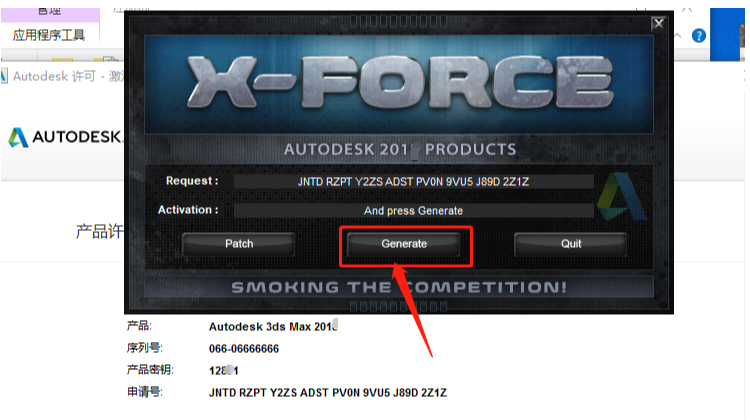
27.选中注册机中Activation方框中生成的激活码,知识兔使用ctrl+C键或者鼠标右击选择复制,然后知识兔把复制的激活码使用ctrl+V键粘贴至我具有Autodesk提供的激活码方框中,粘贴好后知识兔点击【下一步】。
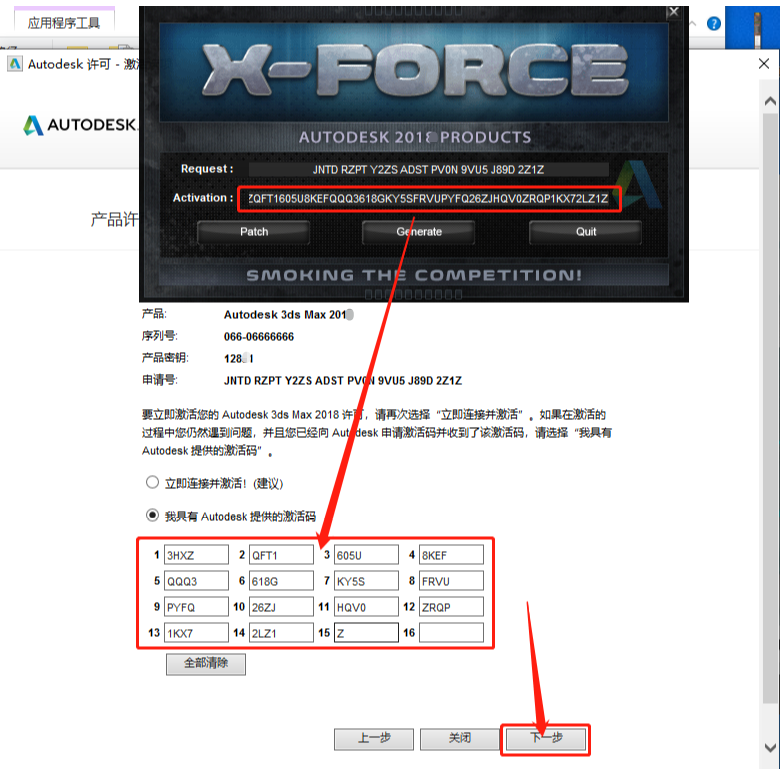
28.显示已成功激活,知识兔点击【完成】。
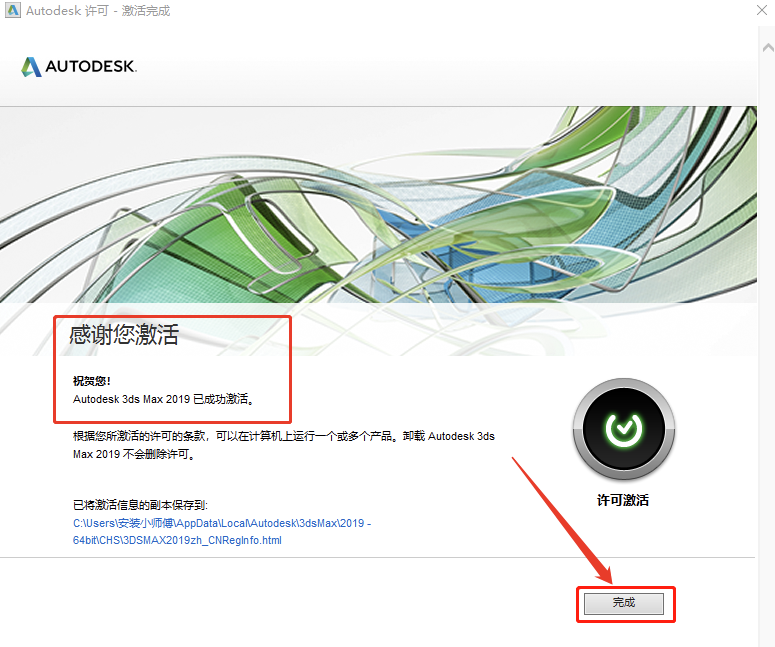
29.3d max2019软件安装完成,软件打开界面如下图所示。